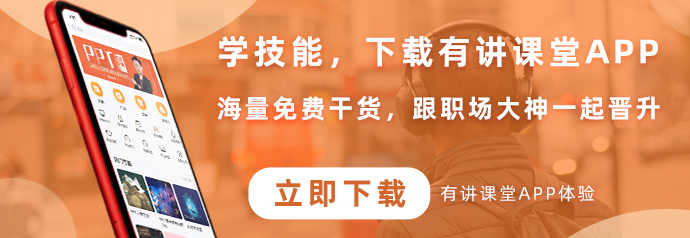多少人上手excel,都是基本功不扎实啊?!
想起当初自己学做数据,迫于不可抗力因素,糊里糊涂上岗。
没囤过基础知识,全靠业务实践练操作。
领导甩来什么需求,当天就要查各种方法给他做出来,天天脑炸。
摸爬打滚全靠自学,遇到不懂通宵解决
…………
前天有粉丝留言问解题宝宝:

Question:
「冻结首行」和「冻结首列」能同时实现么?
诶,这可是最最最最基础的知识之一。
今早上我拆解了一小时,专门做出这篇教程,用最明白的话给你讲解“冻结大法”
献给这位粉丝,也献给所有「新手初行处处碰壁」的excel人。
勉励,打气,加油,还有不懂留言问我。

冻结首行/列
已经知道的也可复习一下,怎样冻结首行/列?
点击方式为:
「开始」-「冻结窗格」-「冻结首行」或「冻结首列」。

◎ 冻结首行
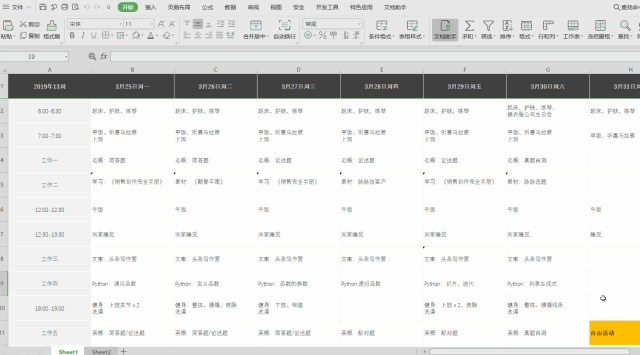
◎ 冻结首列
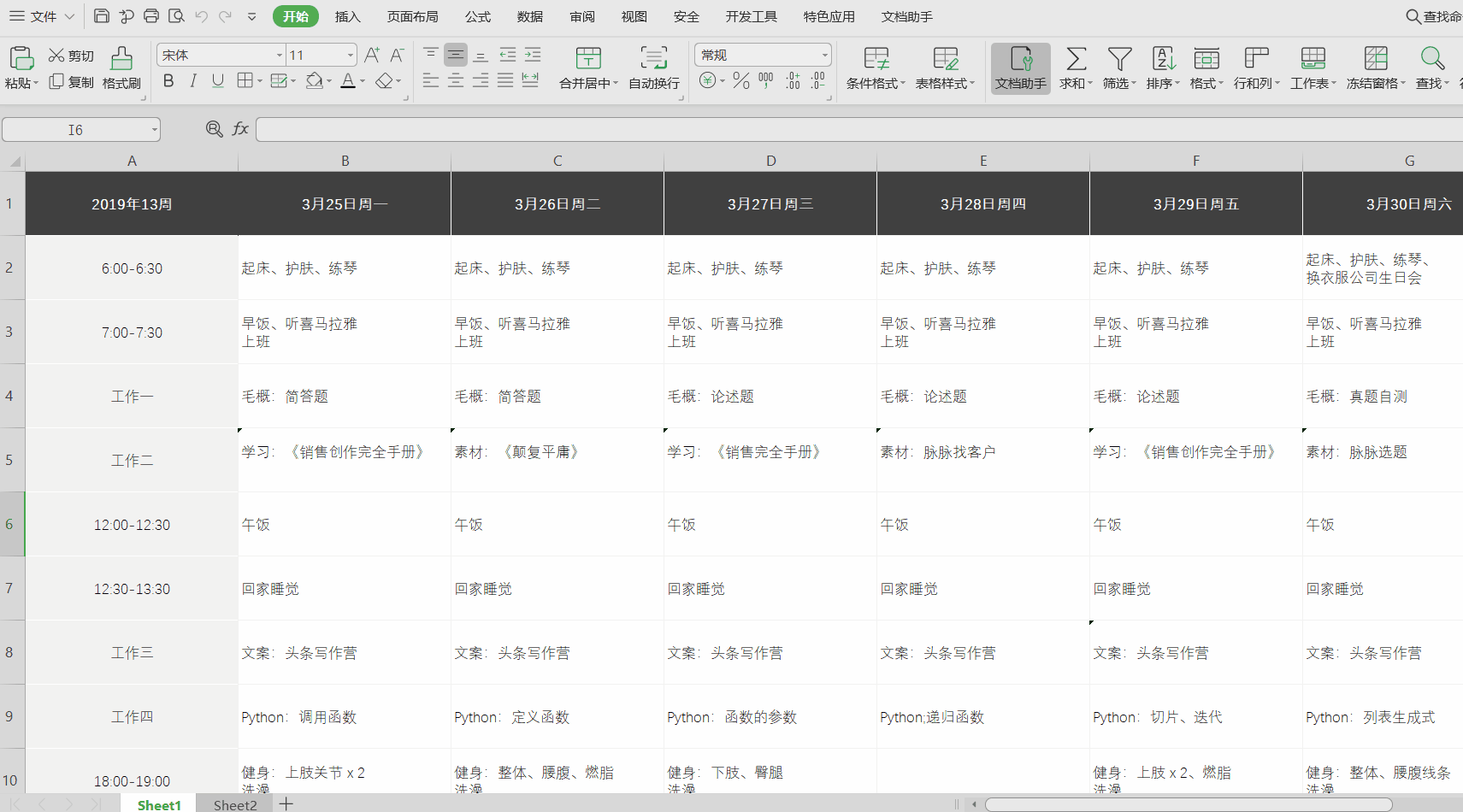
记住喔,你前面不需要在表格里选择任何单元格。
系统会自动判定,你表格里的第一行/第一列,直接冻结。
简单!粗暴!自动化!

冻结窗格
冻结窗格,我当初刚上手时,也比较迷糊,老是冻结不出自己想要的结果。
后来才搞懂,先要记住两个知识点:
你选的单元格,不会被冻结。
被冻结的,是你所选单元格挨着的行与列。
这样事情就好办了。
冻结窗格,主要是产生两个作用,要针对它们下手:
- 同时冻结首行和首列
上图说话。
我要冻结所有红色部分,那就选择挨着两组红色部分的交叉格B2,冻结黄色这个。
交叉格不会被冻结,被冻结的是挨着它的行与列。
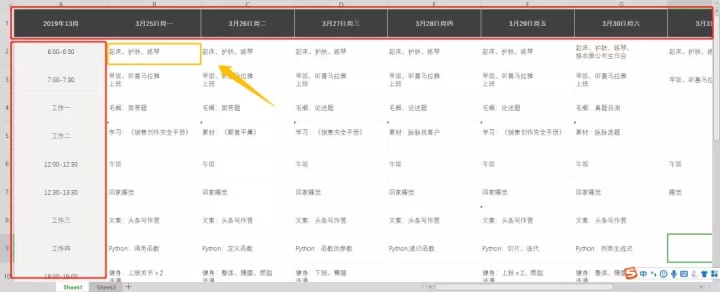
操作示意如下。冻结完后,你能得到:
竖滑动时,首行不动。
横滑动时,首列不动。
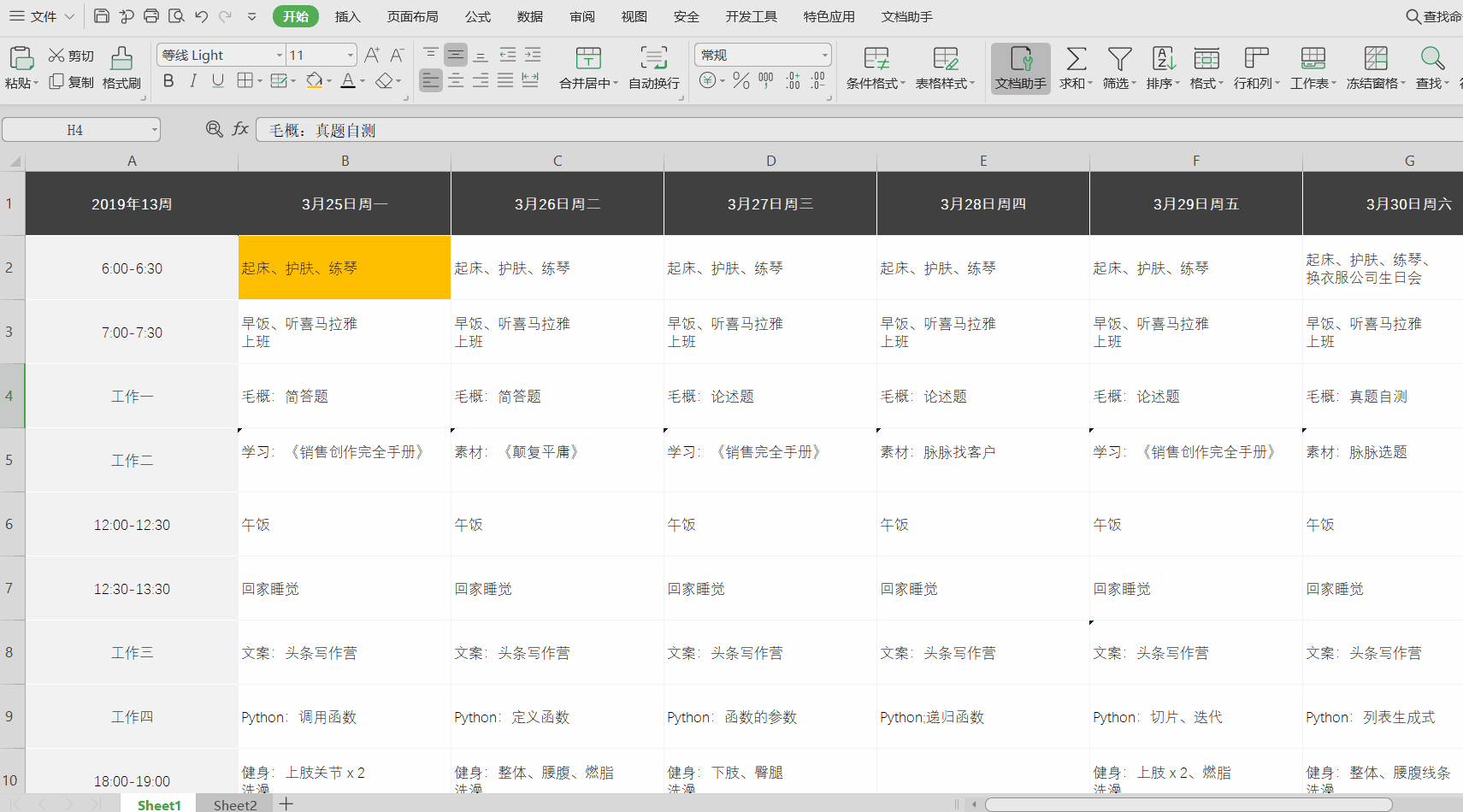
- 同时冻结指定行与列
根据上面的知识点b:「被冻结的,是你所选单元格挨着的行与列」,
得出思路:
你想冻结哪一行与列,就选紧挨着它的交叉单元格。
上图就明白了。
◎ 冻结指定一行/列
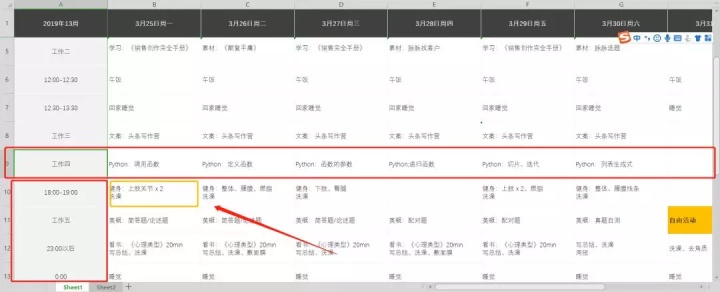
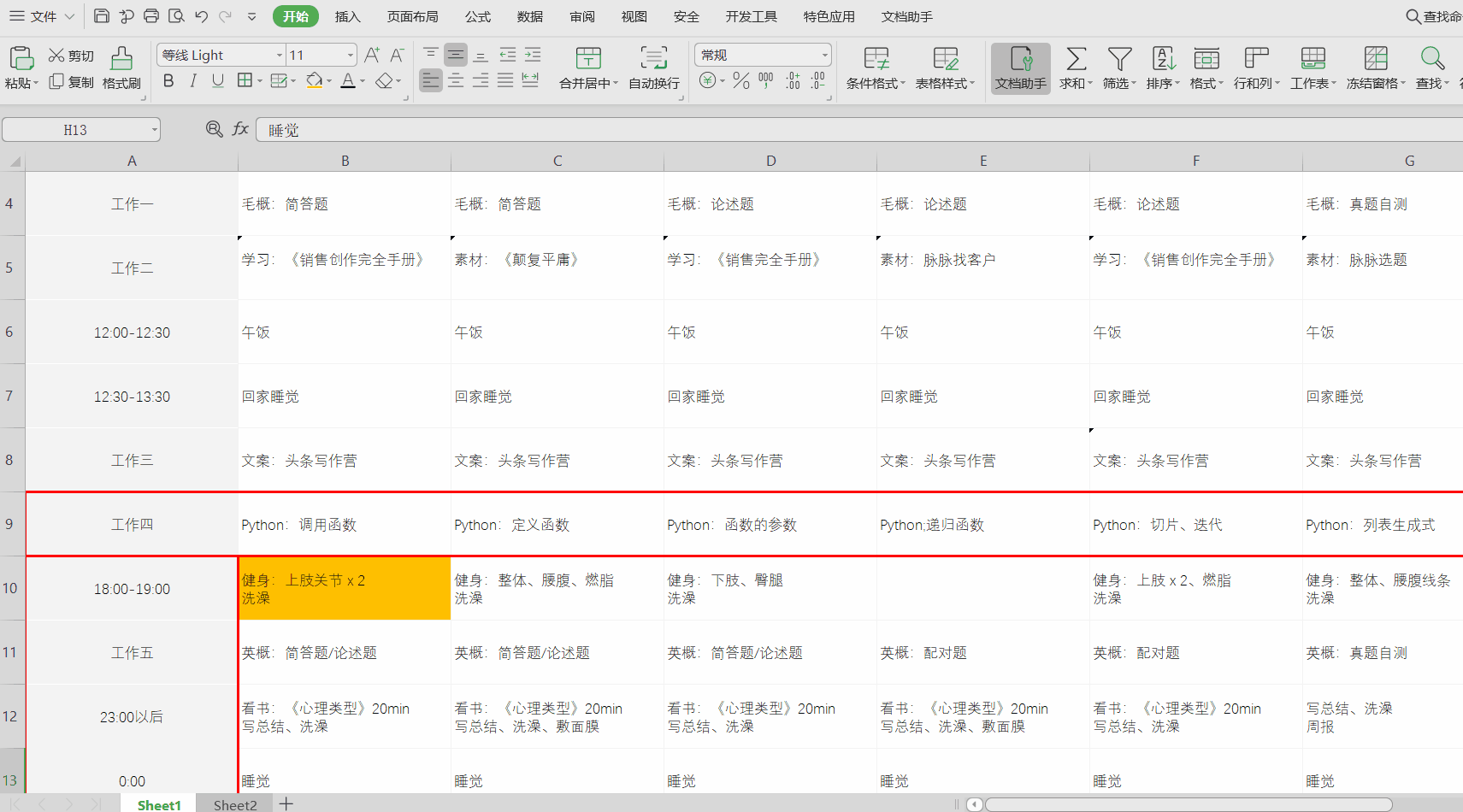
如果你想冻结指定多行/列,就选「你想冻结范围内的尾行/列」紧挨着的交叉单元格。
◎ 冻结指定多行/列
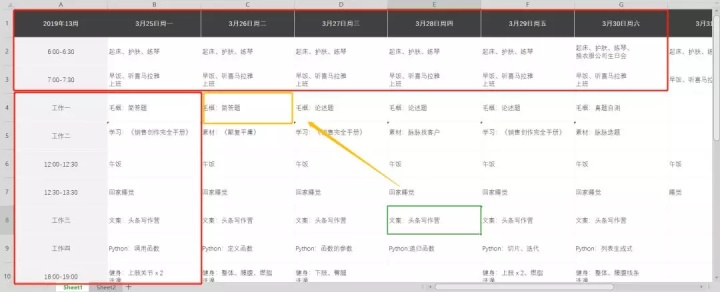
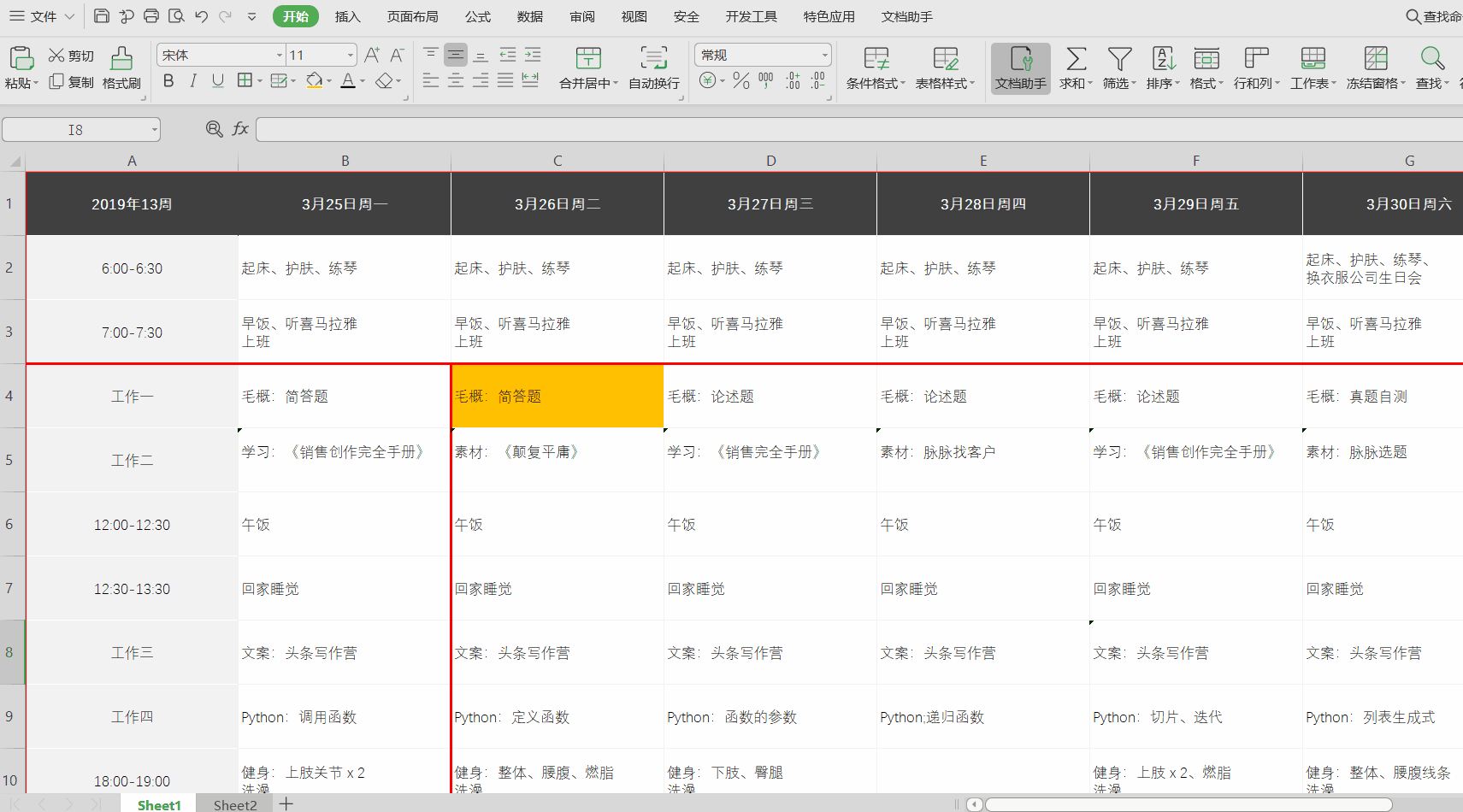
练手时间
知识靠实践,熟悉靠回顾。
刚刚学了冻结首行/列,但有快捷键能同样做到,你知道吗?
a. 冻结首行的快捷键:Alt + W + F + R
b. 冻结首列的快捷为:Alt + W + F + C
按住 Alt,分别按其他字母键各一次,不要按两次,即可完成。
所以今天的作业是:
Homework:
不用鼠标,用快捷键操作一下冻结首行/列,能做到吗?
- 关注公众号:“Skill成长课堂”敲「424」领取作业表格。
工作表1是给你操作的,工作表2是答案。
快捷键弄完,对照答案看冻结结果对不对哒。
收藏后,记得多回看才会掌握哒
-你的点赞和收藏就是最好的鼓励-
每 | 天 | 进 | 步 | 一 | 点 | 点
现代人“机不离手”,长期沉迷于短视频,刷朋友圈,接收无效信息轰炸,会让我们的成长停滞。
你有没有想过,每天哪怕花5分钟在“有讲课堂APP”上,学一点点职场技能,就足以干掉90%混日子的职场人呢?